
АТПП методичка / АТПП-2 / сенсорный монитор
.pdf3. РАБОТА №2. ИЗУЧЕНИЕ СЕНСОРНОГО МОНИТОРА
OMRON NT31C
3.1. Цель работы
Изучить функциональные возможности сенсорного монитора OMRON NT31C
иприобрести навыки программирования различных элементов на экране в соответствии с поставленной задачей.
3.2.Программа работы
1.Изучить назначение и техническую характеристику сенсорного монитора
NT31C.
2.Изучить принципы программирования сенсорного монитора.
3.Дома, при подготовке к работе, подготовить:
–как минимум две картинки программируемого пульта управления виртуальным объектом по заданному варианту, обеспечивающего как ручное, так и автоматическое управление объектом;
–простейшую программу для программируемого контроллера CPM2A для проверки функционирования подготовленного пульта управления совместно с контроллером.
4.В лаборатории:
–с помощью программы NT-series Support Tool на ПЭВМ набрать подготовленные картинки сенсорного монитора;
–записать проект в память сенсорного монитора;
–с помощью программы CX-Programmer на ПЭВМ набрать, откомпилировать
изаписать в контроллер CPM2A подготовленную для него программу;
–при совместной работе сенсорного монитора и программируемого контроллера проверить правильность функционирования пульта оператора;
–подготовить отчёт и сделать выводы по работе.
3.3. Технические характеристики сенсорного монитора NT31C
Сенсорный монитор (сенсорная панель оператора) NT31C производится японской корпорацией OMRON. Данная модель обладает большим цветным сенсорным экраном, собственной операционной системой, широкими возможностями программирования различных объектов, большим перечнем совместимых про-
граммируемых контроллеров (Omron, Siemens, Allen Bradley, GE-Fanuc), а также компактными размерами. Внешний вид и тыльная сторона сенсорного монитора NT31C представлены на рис. 3.1. В табл. 3.1 представлено описание основных элементов сенсорного монитора.
50
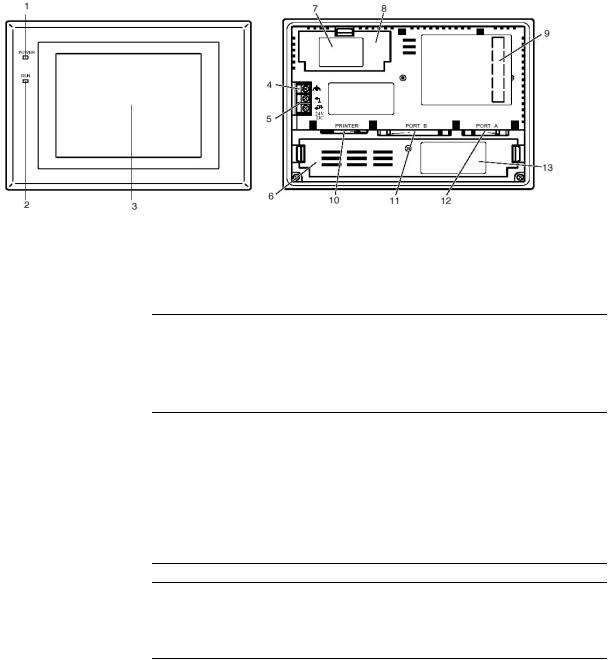
а) |
|
б) |
|
|
|
Рис. 3.1. Сенсорный монитор OMRON NT31C: |
|||
|
а) – внешний вид, б) – тыльная сторона сенсорного монитора |
|||
|
|
|
|
Таблица 3.1 |
№ п/п |
Объект |
|
Описание |
|
1 |
Индикатор питания |
Зелёный |
|
при включенном питании |
2 |
Индикатор работы |
Зелёный |
|
в рабочем режиме |
|
|
Оранжевый (красный) |
|
при разрядке внутренней батареи |
3 |
Дисплей |
Рабочая поверхность для отображения и ввода информации |
||
4 |
Клемма защитного |
Подключение заземляющего провода |
||
|
заземления |
Подключение питания |
|
|
5 |
Клеммы питания |
|
|
|
6 |
Блок подсветки |
Используется для подсветки экрана монитора |
||
7 |
Отсек для батареи |
В отсеке находится батарея |
|
|
8 |
Ключ сброса |
Используется для сброса всех параметров сенсорного монитора |
||
9 |
Разъём связи |
Используется для подключения дополнительного модуля памяти |
||
|
с модулем памяти |
Используется для связи с принтером |
||
10 |
Порт PRINTER |
|||
11 |
Порт В |
Используется для связи по протоколам RS-232С и RS-422А/485 |
||
12 |
Порт А |
Используется для связи по протоколу RS-232С |
||
13 |
Предупреждающая |
Приведена краткая информация по технике безопасности |
||
|
наклейка |
|
|
|
Технические характеристики сенсорного монитора NT31C представлены в табл. 3.2.
|
|
|
|
|
Таблица 3.2 |
|
Характеристика |
|
Значение |
||
Напряжение питания |
DC, 24В (колебания -15% +10%) |
||||
Потребляемая мощность |
15 Вт |
|
|
||
Дисплей |
|
Тип дисплея |
Цветной жидкокристаллический (STN) с подсветкой |
||
|
|
Количество цветов |
8 |
|
|
|
|
Эффективный размер, мм |
118х89 |
|
|
|
|
Разрешение, пикселей |
320х240 |
|
|
|
|
Углы обзора |
Сверху |
|
45° |
|
|
|
Снизу |
|
60° |
|
|
|
Слева/справа |
|
50° |
|
|
Срок службы |
минимум 50.000 часов |
|
|
|
|
|
51 |
|
|
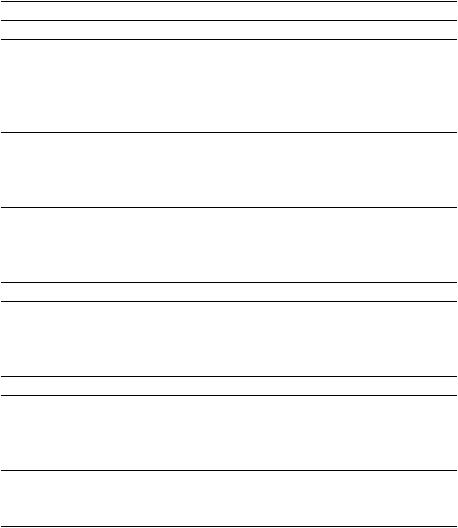
|
|
|
Окончание таблицы 3.2 |
Блок под- |
Регулировка яркости |
3 уровня яркости |
|
светки |
Замена |
|
Возможна с задней панели |
|
Срок службы |
|
Минимум 50.000 часов при средней яркости. |
|
|
|
Минимум 20.000 часов при высокой яркости |
Сенсорная |
Тип |
|
Резисторная матрица |
панель |
Количество ключей |
16х12 |
|
|
Тип покрытия панели |
Химически устойчивая пленка |
|
|
Срок службы |
|
Минимум 1.000.000 операций |
Связь с внешними устройствами |
последовательный порт А(9 конт.), последователь- |
||
|
|
|
ный порт В(25 конт.), порт связи с принтером |
Протоколы связи |
|
Host Link, NT Link (1:1), NT Link (1:N), High-speed |
|
|
|
|
NT Link (1:N), Memory Link |
Поддерживаемые языки |
|
Английский, японский |
|
Flash-память |
|
|
1 Mb |
Количество пользовательских экранов |
3999 |
||
Срок работы батареи |
|
5 лет |
|
В табл. 3.3 представлены основные функции сенсорного монитора. |
|||
|
|
|
Таблица 3.3 |
Функция |
|
Описание |
|
|
|
Функции отображения информации |
|
Символьный вывод |
Отображаются различные символы, которым можно задавать |
||
|
|
различные атрибуты (мигание, цвет, размер, фон). |
|
Вывод графических при- |
Отображаются различные графические примитивы, также можно |
||
митивов |
|
задавать различные атрибуты (мигание, толщина линии, размер, |
|
|
|
заливка). |
|
Вывод данных из памяти |
Отображается содержимое символьной и числовой таблиц памя- |
||
|
|
ти. Содержимое таблиц может выводиться из ПК. |
|
Отображение индикаторов |
Отображаются различные виды индикаторов с использованием |
||
|
|
числовой таблицы памяти |
|
Отображение ламп |
Отображаются лампы с заданными пользователем атрибутами |
||
|
|
(состояние ламп контролируется ПК) |
|
Вывод аварийного листа |
Тревожные сообщения автоматически отображаются в листе |
||
событий |
|
событий, также высвечивается время и номер сообщения |
|
|
|
Функции вывода информации |
|
Зуммер |
|
Обеспечивает звуковую сигнализацию при нажатии на сенсор- |
|
|
|
ные кнопки или во время отображения каких-либо экранов |
|
Печать экранов |
При присоединённом принтере возможна печать необходимой |
||
|
|
информации (экранов) |
|
|
|
Функции ввода информации |
|
Ввод с помощью сенсор- |
Возможен ввод данных нажатием на сенсорные кнопки мони- |
||
ных кнопок |
|
тора |
|
Всплывающие окна |
Можно вызвать всплывающее окно одним нажатием на сенсор- |
||
|
|
ную кнопку на текущем экране |
|
Цифровые/символьные |
Можно создать цифровые и символьные клавиши. Вводимые |
||
строки |
|
данные будут записываться в цифровую/символьную строку, и |
|
|
|
отображаться на дисплее, а также в ПК |
|
52
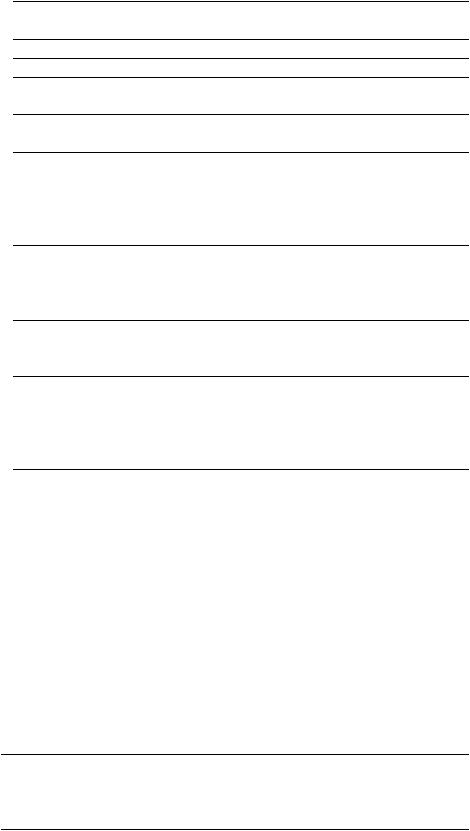
|
Окончание таблицы 3.3 |
Ввод со считывателя |
Данные со считывателя штрихкода можно ввести в поле ввода |
штрихкода |
символьной строки |
Методы связи |
Пять протоколов |
Функции |
операционной системы сенсорного монитора |
Системное меню |
Параметры монитора можно устанавливать в системных меню, |
|
высвечиваемых на экране |
Функция создания экранов |
С помощью программы NT Support Tool можно создавать экраны |
|
и пересылать их в память сенсорного монитора |
Функция восстановления |
Содержимое таблиц памяти и состояний записывается перед |
системы |
выключением монитора и восстанавливается при его включе- |
|
нии |
Функция «хранитель экра- |
Увеличивает срок работы подсветки, отключая её в моменты, |
на» |
когда сенсорный монитор не используется, но включён |
Часы |
Время отображается на дисплее синхронно с внешними устрой- |
|
ствами (ПК) |
Консоль для программиро- |
Предназначена для программирования ПК фирмы OMRON |
вания |
Когда монитор соединён с ПК по протоколам NT Link (1:1) и |
Контрольный монитор |
|
|
NT Link (1:N), он может быть использован для смены режима |
|
работы ПК, чтения сообщений об ошибках и других целей |
Установка операционной |
Операционная система может быть установлена с помощью |
системы |
программы NT Support Tool или внешнего модуля памяти |
Функция записи графиков |
Изменения в содержимом цифровых таблиц памяти можно |
|
отобразить в виде графика, который может быть записан (за- |
|
пись также может осуществляться в фоновом режиме) |
Математические функции |
Возможны арифметические, логические, битовые и другие опе- |
|
рации, когда есть математические таблицы в данных экрана |
3.4. Операционная система сенсорного монитора NT31C
Как и большинство сенсорных панелей фирмы OMRON данный сенсорный монитор обладает собственной операционной системой.
Монитор NT31C может работать в трёх режимах. В табл. 3.4 представлено краткое описание режимов работы сенсорного монитора.
|
Таблица 3.4 |
Режим |
Описание |
Рабочий режим |
В этом режиме монитор контролируется ПК, возможны |
|
различные дисплейные операции и операции ввода/вывода |
Установка системы |
Установка операционной системы монитора с помощью |
|
программы NT Support Tool или внешнего модуля памяти |
Режим системного меню |
Используется для изменения системных параметров сенсорного |
|
монитора или данных рабочей программы (данных экранов) |
При включении питания сенсорный монитор автоматически включается в рабочий режим при наличии готового проекта в его памяти. Для перехода в системное меню из рабочего режима необходимо нажать на два любых угла экрана сен-
53
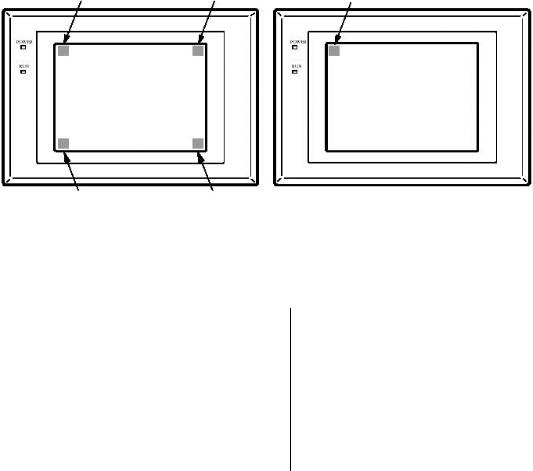
сорного монитора, а для перехода в режим установки системы из рабочего режима необходимо нажать на верхний левый угол при включении питания сенсорного монитора (рис. 3.2).
Рис. 3.2. Переход в системное меню и в режим установки системы
При правильной работе появятся экран системного меню (рис. 3.3а) и экран установки системы (рис. 3.3б).
а) 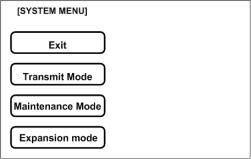 б)
б) 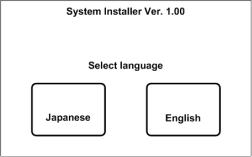 Рис. 3.3. Экраны системного меню и установки системы
Рис. 3.3. Экраны системного меню и установки системы
Перемещение по пунктам меню в обоих режимах производится нажатием на название требуемого пункта, отображаемое на дисплее сенсорного монитора.
Так как в лабораторной работе не требуется менять операционную систему монитора, то далее работа в этом режиме рассматриваться не будет. В системном меню особое внимание следует уделить меню передачи данных (Transmit Mode) и меню настройки параметров (Maintenance Mode). Первое меню используется для пересылки данных из ПЭВМ в монитор или обратно. Второе меню необходимо для проверки состояния сенсорного монитора, сброса всех параметров, проверки записанных данных, выбора требуемых параметров связи с внешними устройствами, а также ряда других установок. Режим Expansion mode используется для работы с контроллером (программирование, наблюдение и другое)
3.5. Программирование сенсорного монитора OMRON NT31C
Сенсорный монитор OMRON NT31C содержит различную виртуальную коммутационную аппаратуру, а также различные средства для ввода, обработки и вы-
54

вода на дисплей монитора информации. Для обеспечения всех этих возможностей сенсорный монитор обладает flash-памятью, которая разбита на таблицы, в которых размещаются все необходимые данные. В табл. 3.5 приведено распределение таблиц памяти.
Таблица 3.5
Объект |
Емкость |
Объект |
Емкость |
Flash-память сенсорного монитора, Mb |
1 |
Битовые таблицы памяти, шт. |
1024 |
Биты ПК, бит |
1024 |
Математические таблицы, шт. |
1536 |
Числовые таблицы памяти, шт. |
1024 |
Косвенные таблицы памяти, шт. |
100 |
Символьные таблицы памяти, шт. |
1024 |
Фоновые таблицы памяти, шт. |
128 |
Данный сенсорный монитор обладает широкими программными возможностями, описание которых приведено в табл. 3.6. Также приведен объём памяти, занимаемый конкретным объектом.
|
Таблица 3.6 |
Элемент |
Описание и количество |
Фиксированные символы |
Не занимает таблиц памяти. Отображаются фиксированные |
(Character) |
символьные данные (до 65 535 статичных элементов на экране) |
Фиксированные символьные |
Занимает 1 символьную таблицу памяти + 1 косвенную табли- |
строки |
цу памяти. Отображаются фиксированные символьные строки. |
(Character string) |
До 256 элементов на экране, до 40 байт в строке |
Числовые строки |
Занимает 1 числовую таблицу памяти + 1 косвенную таблицу |
(Numeral displays) |
памяти. Отображаются фиксированные числовые строки. До |
|
256 элементов на экране, до 10 знаков в строке |
Гистограммы |
Занимает 1 числовую таблицу памяти. Отображается текущее |
(Bar graph) |
значение заданного слова ПК. До 50 элементов на экране. Воз- |
|
можно отображение текущего значения в процентах и в абсо- |
|
лютной величине |
Фиксированные маркеры |
Не занимает таблиц памяти. До 65 535 статичных элементов на |
(Mark displays) |
экране |
Аналоговые индикаторы |
Занимает 1 числовую таблицу памяти. |
(Analogue meter) |
Отображается текущее значение заданного слова ПК. До 50 |
|
элементов на экране. Возможно отображение текущего значе- |
|
ния в процентах и в абсолютной величине |
Тренд-графики |
Количество занимаемых таблиц памяти зависит от количества |
(Trend graph) |
линий. Отображается текущее значение заданного слова ПК. |
|
Максимум 1 кадр на экране, 50 графиков в проекте (без записи |
|
в память), 8 графиков в проекте (с записью в память) |
Пунктирные графики |
Количество занимаемых ячеек памяти зависит от количества |
(Broken line graph) |
линий. Отображается текущее значение заданного слова ПК. |
|
Максимум 1 кадр на экране, 256 графиков в кадре, до 320 точек |
|
в графике |
55

Продолжение табл. 3.6
Кнопки |
|
Без фиксации |
Замыкает контакт при нажатии сенсорной кнопки |
Занимает |
|
(Touch |
|
(Momentary) |
|
до 2 бит |
|
switches) |
|
С фиксацией |
Замыкает контакт при первом нажатии сенсорной |
в ПК. |
|
|
|
(Alternative) |
кнопки, размыкает его – при повторном нажатии |
До 256 |
|
|
|
Установки (Set) |
Устанавливает 1 по заданному адресу |
||
|
|
Сброса (Reset) |
Устанавливает 0 по заданному адресу |
элементов |
|
|
|
Переключения |
Переключает текущий экран на заданный |
на экране. |
|
|
|
экранов |
|
|
|
|
|
(Screen switch) |
|
|
|
|
|
Вызова окон |
Включает окна в текущем экране |
|
|
|
|
Ввода данных |
Применяется для ввода данных с сенсорной клави- |
|
|
|
|
(Input key) |
атуры |
|
|
|
|
Курсорные |
Используются для перемещения по пунктам рас- |
|
|
|
|
(Cursor move) |
ширенного меню. |
|
|
|
|
Печать экрана |
Для печати или отмены печати текущего экрана на |
|
|
|
|
(Print screen) |
принтере |
|
|
Лампы |
|
|
|
Занимает 1 бит ПК. Загорается при наличии 1 по |
заданному |
(Lamps) |
|
|
адресу ПК. До 256 элементов на экране |
|
|
Картинки |
|
|
Не занимает таблиц памяти. Различные статичные |
|
|
(Image data) |
изображения. До 256 картинок на экране |
|
|||
Статическая графика |
Не занимает таблиц памяти. Отображаются различные статич- |
||||
(Graphic displays) |
ные элементы (ломаная линия, прямоугольник, многоугольник, |
||||
|
|
|
|
круг, дуга, сектор). До 65 535 статичных элементов на экране |
|
Библиотеки |
Не занимает таблиц памяти. Различные статичные |
|
|||
(Library data) |
изображения. До 256 картинок на экране |
|
|||
Числовой |
|
Клавиши |
Для ввода числовых данных. |
|
|
ввод |
|
(Numeric key) |
До 256 элементов на экране |
|
|
(Numeral |
|
Дисковый |
Занимает 1 числовую таблицу памяти. Для ввода числовых |
||
inputs) |
|
(Thumbwheel) |
данных. До 64 элементов |
|
|
Символьные |
строки ввода |
Занимает 1 символьную таблицу памяти. Отображается вводи- |
|||
(Character string inputs) |
мая информация с сенсорной клавиатуры. До 256 элементов |
||||
Перечень событий |
Не занимает таблиц памяти. До 4 групп (перечень событий с |
||||
(Alarm lists) |
сортировкой по времени + перечень событий с сортировкой по |
||||
|
|
|
|
количеству) на экране |
|
История событий |
|
|
|||
(Alarm histories) |
Отображается время с помощью числовой дисплея |
|
|||
Часы (Clock display) |
|
||||
Обычные экраны |
В проекте может быть до пользовательских 3999 экранов |
||||
(Normal screen) |
Родительский экран может состоять из нескольких дочерних |
||||
Связанные экраны |
|||||
(Overlapping screens) |
(до 8) экранов |
|
|||
Окна (Window screens) |
Может включаться до 3 окон одновременно на одном экране |
||||
Экраны истории дисплея |
Сортировка по событиям (до 1024 экранов), сортировка по ча- |
||||
(Display history screens) |
стоте возникновения (до 255 раз) |
|
|||
Максимальное число экранов |
3999 |
|
|||
Системные экраны |
0: нет экрана; 9000: экран «Initializing system»; 9001: экран |
||||
|
|
|
|
списка событий по времени; 9002: экран списка событий по |
|
|
|
|
|
повторяемости; 9200: экран консоли для программирования; |
|
|
|
|
|
9999: экран возвращения к предыдущему |
|
56
Так как сенсорный монитор содержит виртуальную коммутационную и сигнальную аппаратуру, то он может принимать и выдавать информацию. При совместной работе сенсорный монитор находится в режиме прямого доступа в память ПК.
Допустим, необходимо реализовать виртуальный пульт, содержащий одну кнопку и одну сигнальную лампу.
Во-первых, необходимо определиться с ячейками памяти в программируемом контроллере, куда будут записываться состояния кнопок и откуда будет взят сигнал на лампу. Обмен между сенсорным монитором и ПК идет в основном через промежуточные переменные (внутренние выходы). Пусть в основной программе ПК OMRON CPM2А-30CDR использованы промежуточные переменные IR19.000 и IR19.001. Кнопке будет соответствовать адрес IR19.000, а лампе адрес IR19.001. При нажатии на сенсорную кнопку на экране монитора в ПК по заданному адресу установится 1 и, в зависимости от выбранного типа кнопки, при отпускании кнопки 1 по заданному адресу сбросится (Momentary), установится 1 до следующего нажатия (Alternative) или установится в 1 постоянно. При появлении 1 по адресу IR19.001 будет выдана команда на включение виртуальной лампы находящейся на дисплее сенсорного монитора.
Программирование сенсорного монитора сводится к следующему:
–из имеющегося набора графических инструментов на экране монитора формируется требуемое расположение, размер, цвет и функции и т.п. элементов виртуального пульта. Также есть возможность расположить на пульте необходимые надписи, графические объекты;
–всем коммутационным и сигнальным элементам виртуального пульта присваиваются адреса, находящиеся в памяти ПК;
–проводится компиляция подготовленного проекта;
–проект по последовательному интерфейсу записывается в сенсорный мони-
тор.
3.6. Работа с программой NT-series Support Tool
Для программирования сенсорных панелей оператора серии NT фирмы OMRON используется специальная программа NT-series Support Tool. Запуск NT Support Tool производится через соответствующий ярлык на рабочем столе или в меню «Пуск» персонального компьютера (Пуск/Программы/Omron/NTST/NTseries Support Tool).
После запуска программы перед пользователем открывается пустое рабочее поле (рис. 3.4а). Для дальнейшей работы необходимо открыть ранее сохраненный или создать новый проект. Для открытия существующего проекта необходимо выбрать в меню File пункт Open. После этого появится список существующих проектов (рис. 3.4б), из которого надо выделить курсором нужный и нажать кнопку OK или отменить действие кнопкой Cancel. После этих операций должно появиться два окна проекта. В левом окне расположено дерево проекта, в котором можно выбирать необходимые объекты для просмотра или редактирования. В
57
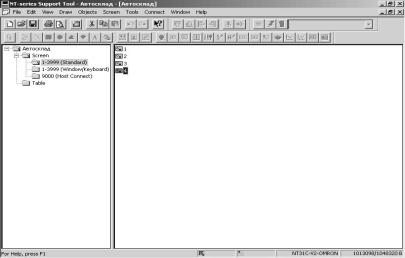
правом окне расположен перечень объектов, расположенных в папке, выбранной в левом окне (рис. 3.5).
а) 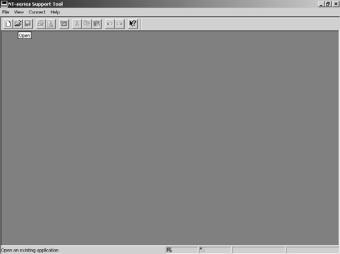 б)
б)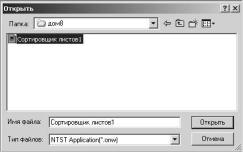 Рис. 3.4. Окно приветствия приложения NT-series Support Tool
Рис. 3.4. Окно приветствия приложения NT-series Support Tool
и окно выбора файла проекта
Рис. 3.5. Рабочее окно программы NT-series Support Tool
Для создания нового проекта нужно выбрать в меню File пункт New. В появившемся окне в разделе PT Type (рис. 3.6а) в строке PT model выбрать тип панели оператора NT31C-V2, в строке PLC Vendor выбрать OMRON, а также, если требуется написать комментарий в соответствующей строке. В разделе Control/Notify Area (рис. 3.6б) в соответствующих полях ввести начальные адреса контрольной области памяти (Control Area), информационной области памяти
(Notify Area) и области Window Control Area. При этом длина области Control Area составляет 5 слов, области Notify Area – 2 слова, а области Window Control Area
– 9 слов. После этого необходимо подтвердить правильность введённых данных нажатием кнопки OK.
58
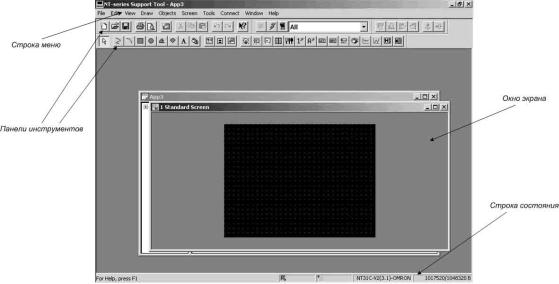
а) 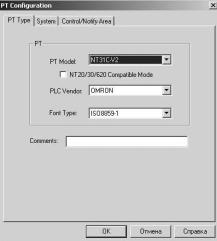 б)
б) 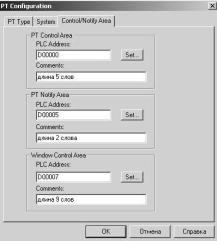 Рис. 3.6. Окна выбора параметров проекта
Рис. 3.6. Окна выбора параметров проекта
После проведения этих операций перед пользователем откроется проект, в котором по умолчанию для редактирования будет готов первый экран (рис. 3.7). Всего в проекте может быть до 3999 экранов, созданных пользователем. Каждый экран может содержать до различных 256 объектов.
Рис. 3.7. Внешний вид проекта NT-series Support Tool
При работе с проектом возможно редактирование одновременно только одного экрана. Если экран уже существует, то его можно выбрать в правом окне программы. При этом в левом окне программы должен быть выбран необходимый тип экрана.
Для создания нового экрана необходимо в меню Screen выбрать пункт New. При этом появится окно, в котором нужно выбрать тип экрана (Обычный –
Standart , Главный – Parent, Окно – Window, Экран связи с ПК – Host Connect).
После этого указать номер экрана и, если необходимо, ввести комментарий.
При работе с экраном возможны следующие действия: удаление текущего экрана (меню Screen пункт Delete), изменение масштаба изображения экрана
59
